Tutto sulla barra di stato in Excel e come usarla
Cosa sapere
- Per impostazione predefinita, la barra di stato mostra il numero di pagina, il numero di pagine, i calcoli, l'ingrandimento, la visualizzazione del foglio di lavoro e la modalità cella.
- Le opzioni di calcolo predefinite includono la ricerca del media, contare, e somma per le celle di dati selezionate nel foglio di lavoro corrente.
- Fare clic con il pulsante destro del mouse sulla barra di stato per visualizzare più opzioni, come il dispositivo di scorrimento dello zoom e lo stato di caricamento. Fare clic su un'opzione nel menu per attivarla o disattivarla.
Questo articolo spiega come lavorare con la barra di stato in Microsoft Excel. Scegli opzioni specifiche per visualizzare informazioni sul foglio di lavoro corrente, sui dati del foglio di calcolo e sullo stato di attivazione/disattivazione dei singoli tasti sulla tastiera, come Bloc Maiusc, Bloc Scorr e Bloc Num. Le informazioni riguardano Excel per Microsoft 365, Microsoft Excel 2019, 2016, 2013 e 2010.
Opzioni predefinite
Le impostazioni predefinite della barra di stato includono il numero di pagina della pagina del foglio di lavoro selezionata e il numero di pagine nel foglio di lavoro quando si lavora in Layout di pagina o Anteprima di stampa. Altri dettagli mostrati per impostazione predefinita includono:
- Esecuzione di calcoli matematici e statistici
- Modifica dell'ingrandimento del foglio di lavoro
- Modifica della visualizzazione del foglio di lavoro
- Modalità cella
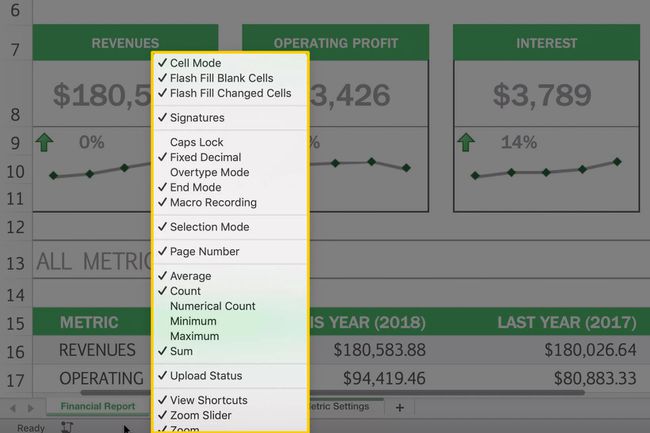
Fare clic con il pulsante destro del mouse su stato bar per aprire il menu contestuale della barra di stato. Il menu elenca le opzioni disponibili: quelle con un segno di spunta accanto sono attualmente attive. Fare clic su un'opzione nel menu per attivarla o disattivarla.
Opzioni di calcolo
Le opzioni di calcolo predefinite includono la ricerca del media, contare, e somma per le celle di dati selezionate nel foglio di lavoro corrente; queste opzioni sono collegate alle funzioni di Excel con lo stesso nome.
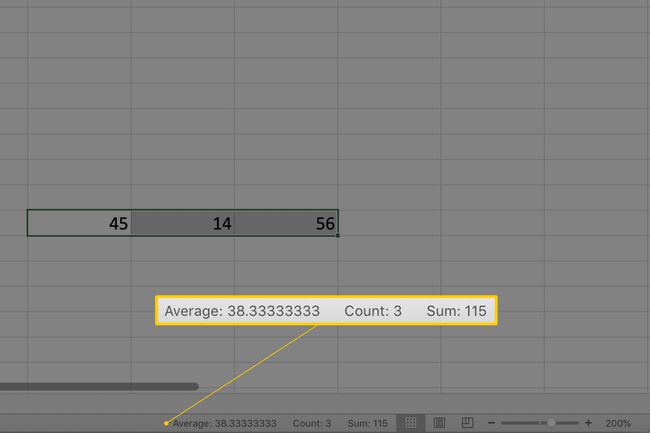
Se selezioni due o più celle contenenti dati numerici in un foglio di lavoro, la barra di stato visualizza:
- Il valore medio dei dati nelle celle
- Il numero di celle selezionate (count)
- Il valore totale dei dati nelle celle (somma)
Sebbene non sia attivo per impostazione predefinita, le opzioni per trovare il Massimo e Minimo i valori in un intervallo di celle selezionato sono disponibili anche utilizzando la barra di stato.
Zoom e cursore dello zoom
Una delle opzioni più utilizzate della barra di stato è il cursore dello zoom nell'angolo in basso a destra, che consente agli utenti di modificare il livello di ingrandimento di un foglio di lavoro. Accanto c'è Ingrandisci, che mostra il livello di ingrandimento corrente.
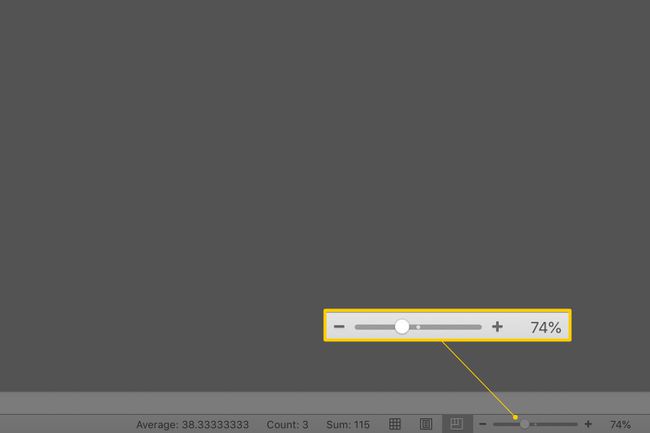
Se scegli di visualizzare il Ingrandisci opzione ma non la Ingrandiscicursore, è possibile modificare il livello di ingrandimento facendo clic su Ingrandisci per aprire il la finestra di dialogo, che contiene opzioni per la regolazione dell'ingrandimento.
Vista foglio di lavoro
Anche attivo di default è il Visualizzascorciatoie opzione. Le scorciatoie sono accanto a cursore dello zoom, e le tre viste predefinite sono le vista normale, visualizzazione del layout di pagina, e anteprima interruzioni di pagina.
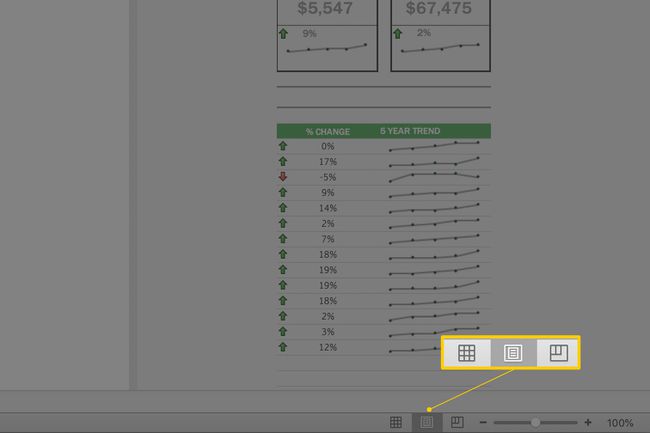
Modalità cella
Un'altra opzione ben utilizzata e anche attivata di default è Modalità cella, che visualizza lo stato attuale del Cellula attiva nel foglio di lavoro. La modalità cella si trova sul lato sinistro della barra di stato e viene visualizzata come una singola parola che indica la modalità corrente della cella selezionata.
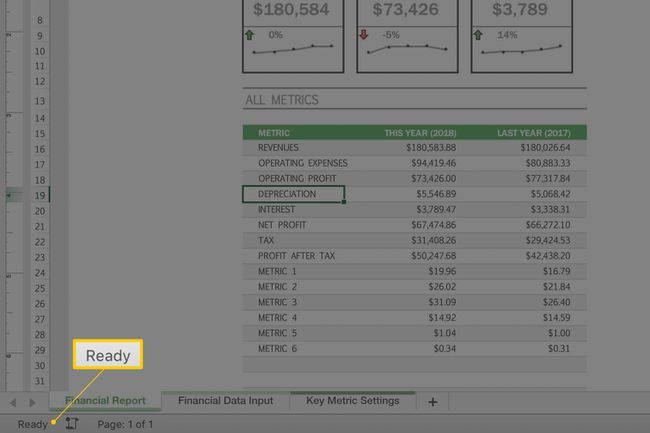
Queste modalità includono:
- Pronto: Indica che il foglio di lavoro è pronto per accettare l'input dell'utente, ad esempio l'input di dati, formulee formattazione.
- Modificare: Indica, come dice il nome, che Excel è in modalità di modifica. Puoi attivare la modalità di modifica con doppio clic su una cella con il puntatore del mouse o premendo il tasto F2 tasto sulla tastiera.
Se non riesci ad attivare la modalità di modifica facendo doppio clic o premendo F2, devi abilitare la modalità di modifica andando su File > Opzioni > Avanzate. Sotto Opzioni di modifica, Selezionare Consenti la modifica direttamente nelle celle.
- Accedere: Si verifica quando un utente immette dati in una cella; questo stato si attiva automaticamente digitando i dati in una cella o premendo il tasto F2 tasto sulla tastiera per due volte consecutive.
- Punto: si verifica quando si inserisce una formula utilizzando a riferimento di cella puntando il mouse o i tasti freccia sulla tastiera.
